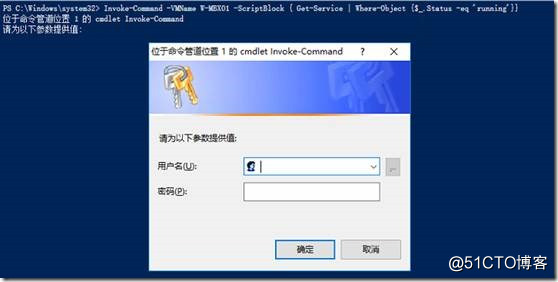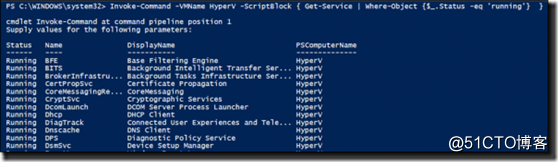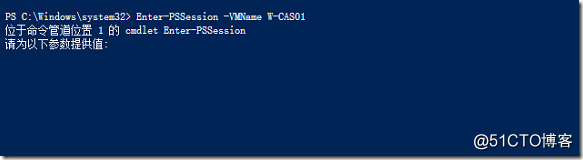使用PowerShell Direct从Hyper-V主机管理VM
Posted
tags:
篇首语:本文由小常识网(cha138.com)小编为大家整理,主要介绍了使用PowerShell Direct从Hyper-V主机管理VM相关的知识,希望对你有一定的参考价值。
使用PowerShell Direct从Hyper-V主机管理VM
借助PowerShell Direct,我们可以无需担心网络或防火墙限制,因为无论网络还是远程管理配置,它都可以工作。那么,很多朋友都会问既然不是通过网络和防火墙那是通过什么样的方式连接的呢?其实Powershell的连接通过VMbus而不是通过网络。
在PowerShell Direct之前,我曾使用远程PowerShell,远程桌面或VMConnect来管理虚拟机。远程PowerShell和远程桌面技术需要网络连接,因为您需要提供IP / DNS名称才能连接到虚拟机,有时域安全策略和防火墙配置可能会成为一项麻烦的事情。远程桌面和VMConnect都不能使您自动执行任务,而且远程PowerShell可以成为配置的一种技巧。
使用PowerShell Direct,您唯一需要的是访客凭证即用户名密码。
有两种方法可以使用PowerShell Direct:Invoke-Command或Enter-PSSession。
1、使用PowerShell Direct与Invoke-Command
要在虚拟机内执行命令,可以在Hyper-V主机的PowerShell控制台上运行以下命令:
Invoke-Command -VMName <virtual machine name> -ScriptBlock { <commands> }
该命令将针对虚拟机运行内嵌脚本块。例如,您可以运行下一个命令来找出在VM内运行的服务:
Invoke-Command -VMName HyperV -ScriptBlock { Get-Service | Where-Object {$_.Status -eq 'running'}}
正如您在下面的屏幕截图中看到的那样,当您运行上述命令时,系统会要求您提供来宾操作系统的凭据:
提供正确的凭证后,您将收到虚拟机内运行的服务列表:
注意:如果您提供的凭据错误,则会收到一些令人困惑的错误消息“为以下参数提供值 - 发生了Windows PowerShell无法处理的错误。远程会话可能已结束。“
提示:如果您需要运行多个命令,请使用Get-Credential存储来宾凭据:
$VMcred = Get-Credential
Invoke-Command -VMName 'SharePoint-VM' -Credential $VMcred -ScriptBlock { Get-Service | Where-Object {$_.Status -eq 'running'} }
Invoke-Command -VMName 'DC-VM' -FilePath 'c:\scripts\checkreplication.ps1' -Credential $VMcred
2、使用PowerShell直接使用Enter-PSSession
第二种选择是在Enter-PSSession cmdlet 的帮助下,在交互式会话中工作:
Enter-PSSession -VMName <virtual machine name>
或者,您也可以运行下一个命令:
Enter-PSSession -VMGUID <VMGUID>
您必须将<VMGUID>替换为虚拟机的GUID。
您可以运行来宾操作系统中PowerShell主机支持的任何命令。完成管理任务后,必须退出会话,可以使用Exit-PSSession执行该会话。
另请注意,进入虚拟机会话后,命令提示符将开始显示虚拟机的名称,如上图所示。
PowerShell Direct先决条件
要运行PowerShell Direct,您必须满足以下先决条件:
主机上的PowerShell控制台必须以管理员身份或使用Hyper-V管理员组帐户启动。
确保您拥有来宾操作系统的凭据。
主机必须运行Windows 10或Windows Server 2016。
VM必须运行Windows 10或Windows Server 2016(例如,您将无法使用PowerShell Direct管理Windows 2012 R2 VM)。
您连接的虚拟机必须在本地运行。
虚拟机必须正在运行。
结论
PowerShell Direct允许我们在虚拟机内轻松自动执行任务,而无需通过GUI登录到客户机操作系统。如果您只想执行单个命令或脚本块,则Invoke-Command通常是更快的选项。交互式会话使您能够根据VM返回的输出继续执行管理任务。
以上是关于使用PowerShell Direct从Hyper-V主机管理VM的主要内容,如果未能解决你的问题,请参考以下文章
powershell 通过PowerShell使用Hyper-V和快照/检查点
Windows Server 2012 R2 Hyper-V PowerShell远端安装Hyper-V
powershell 使用用户提示创建新的Hyper-V VM